
JetBrains PhpStorm은 PHP 전문 IDE로 코드 자동완성, 리팩토링, 디버깅 등 강력한 기능으로 개발 생산성을 획기적으로 향상시키며, Laravel 프레임워크 지원과 AI 기반 코딩 어시스턴트를 제공하여 현대적인 PHP 개발 환경을 완성합니다.
PhpStorm이란 무엇인가

PhpStorm PHP IDE는 JetBrains에서 개발한 전문적인 통합 개발 환경입니다.
단순한 텍스트 에디터를 넘어서 PHP 개발에 필요한 모든 도구를 하나로 통합한 완전한 솔루션입니다.
2025년 최신 버전인 PhpStorm 2025.2는 AI 어시스턴트 기능이 대폭 강화되었으며,
무료로 제공되는 Junie 코딩 에이전트와 원격 개발 기능이 정식 출시되었습니다.
WordPress 프레임워크 자동 감지, PHPStan 주석 향상, Xdebug 자동 설치 등의 기능이 추가되어 개발 환경 설정이 더욱 편리해졌습니다.
PHP뿐만 아니라 HTML, CSS, JavaScript, SQL까지 통합 지원하여 풀스택 웹 개발에 최적화되어 있습니다.
PhpStorm 공식 사이트에서 최신 버전을 다운로드할 수 있습니다.
PhpStorm: The PHP IDE by JetBrains
Explore the PhpStorm IDE for web projects. Get everything you need for PHP, JavaScript, and SQL coding out of the box
www.jetbrains.com
JetBrains PhpStorm 설치 및 설정

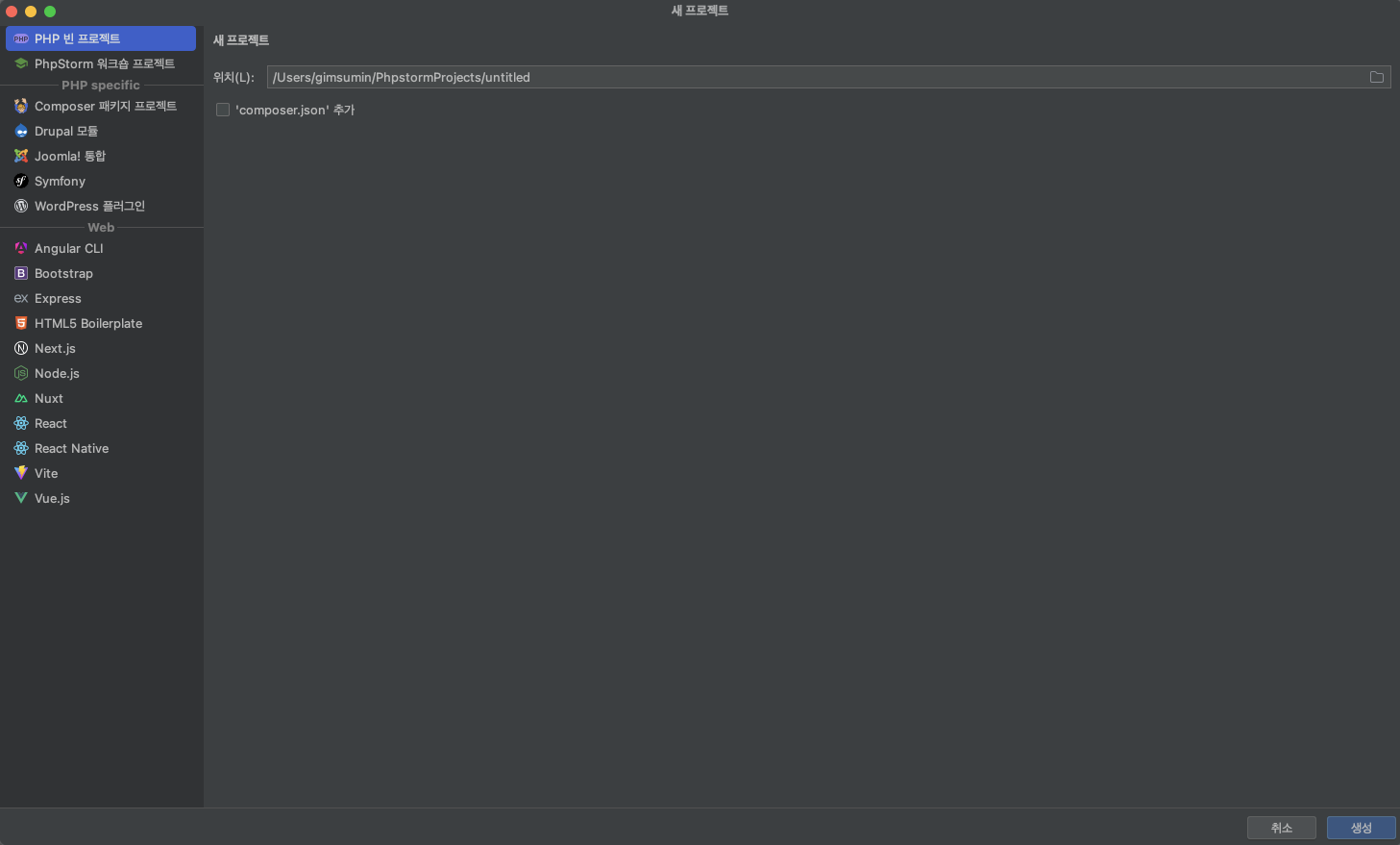
시스템 요구사항
PhpStorm 설치 전 시스템 요구사항을 확인해야 합니다.
최소 8GB RAM이 권장되며, SSD 저장장치 사용 시 인덱싱 속도가 크게 향상됩니다.
Windows, macOS, Linux 모든 운영체제를 지원합니다.
PhpStorm 설치 과정
JetBrains Toolbox App을 사용하면 설치와 업데이트 관리가 편리합니다.
직접 다운로드하려면 PhpStorm 다운로드 페이지를 방문하세요.
Download PhpStorm: The PHP IDE
Download the latest version of PhpStorm for Windows, macOS or Linux.
www.jetbrains.com
설치 후 첫 실행 시 키맵과 테마를 선택할 수 있습니다.
초기 설정 최적화


프로젝트 첫 실행 시 인덱싱 과정이 진행됩니다.
대규모 프로젝트의 경우 인덱싱에 5-10초 정도 소요될 수 있지만, 이후 빠른 코드 분석과 자동완성 기능을 사용할 수 있습니다.
Settings(Ctrl+Alt+S)에서 PHP 인터프리터를 설정하고, Composer 경로를 지정합니다.
PhpStorm 2025.1부터는 Xdebug가 설치되지 않은 경우 자동으로 다운로드 및 설치할 수 있는 기능이 추가되었습니다.
당연히 로컬에 php가 설치되어있어야 하는거 아시죠?
맥 기준으로는 아래 설치만 해주시고, Xdebug까지 설치해주시면 됩니다.
brew install php
pecl install xdebugPhpStorm 기능 요약
지능형 코드 자동완성

PhpStorm의 가장 강력한 기능은 문맥을 이해하는 코드 자동완성입니다.
클래스, 메서드, 변수명을 타이핑하면 실시간으로 제안 목록이 표시됩니다.
Ctrl+Space를 누르면 기본 자동완성이 활성화되며, 두 번 연속 누르면 더 광범위한 제안을 받을 수 있습니다.
PhpStorm 2024.1부터 도입된 로컬 AI 전체 라인 코드 완성 기능은 인터넷 연결 없이도 작동하며, 존재하지 않는 변수나 메서드를 생성하지 않습니다.
강력한 리팩토링 도구

코드 리팩토링은 PhpStorm이 다른 에디터와 차별화되는 핵심 기능입니다.
클래스명, 메서드명, 변수명을 변경하면 프로젝트 전체에서 자동으로 업데이트됩니다.
Extract Method, Inline Variable, Move 등 20가지 이상의 리팩토링 옵션을 제공합니다.
Ctrl+Alt+Shift+T를 누르면 사용 가능한 모든 리팩토링 옵션이 표시됩니다.
PHP 디버깅 기능
디버깅 PHP 코드는 PhpStorm에서 매우 직관적입니다.
Xdebug와 완벽하게 통합되어 브레이크포인트 설정, 변수 추적, 스텝 실행이 가능합니다.
PhpStorm 2024.3은 xdebug_notify() 함수를 지원하여 구조화된 디버깅 출력을 제공합니다.
원격 디버깅도 지원하여 서버에서 실행 중인 코드도 디버깅할 수 있습니다.
Xdebug 공식 문서에서 설정 방법을 확인하세요.
데이터베이스 도구 통합

PhpStorm에는 강력한 데이터베이스 클라이언트가 내장되어 있습니다.
MySQL, PostgreSQL, SQLite 등 주요 데이터베이스를 모두 지원합니다.
SQL 쿼리 자동완성과 테이블/필드 검사 기능으로 DB 구조와 코드의 동기화를 한눈에 확인할 수 있습니다.
데이터 에디터에서 로컬 필터링 기능을 사용하면 데이터베이스에 쿼리를 보내지 않고도 컬럼 값으로 행을 빠르게 필터링할 수 있습니다.
Laravel PhpStorm 통합 개발 환경
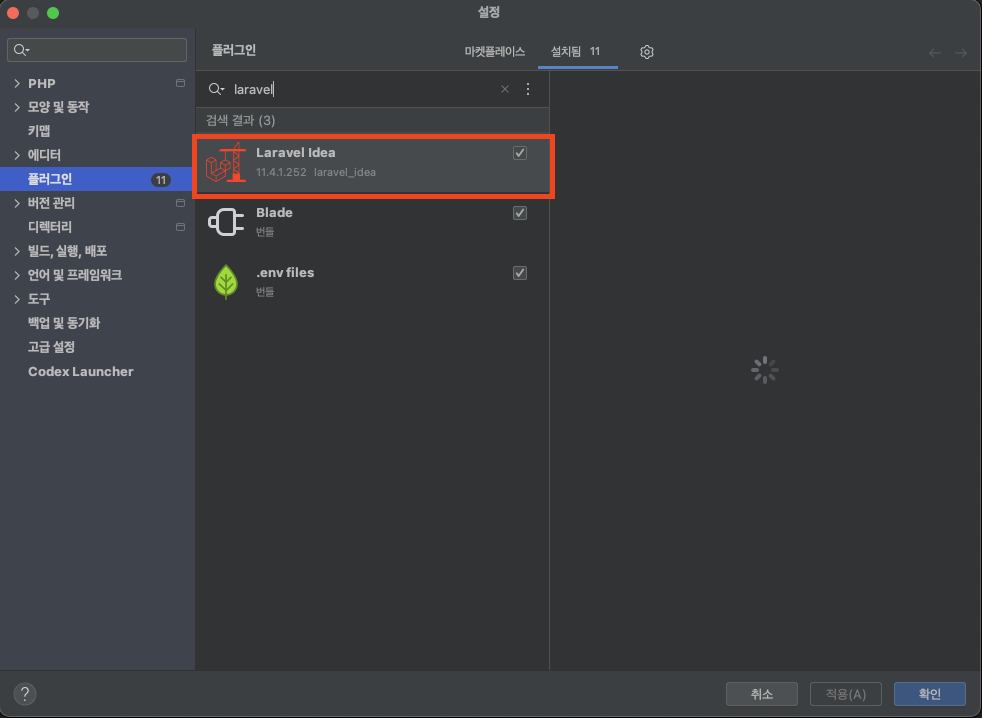
Laravel 프레임워크 최적화
Laravel 개발자에게 PhpStorm은 필수 도구입니다.
2025년 7월 30일부터 Laravel Idea 플러그인이 모든 PhpStorm 사용자에게 무료로 제공됩니다.
블레이드 템플릿 문법 하이라이팅, Eloquent 모델 자동완성, 라우트 네비게이션 등을 지원합니다.
Artisan 명령어를 IDE 내에서 직접 실행할 수 있습니다.
Composer 패키지 관리
Composer 통합으로 의존성 관리가 간편합니다.
composer.json 파일에서 패키지명 자동완성이 제공됩니다.
패키지 설치, 업데이트, 제거를 GUI로 수행할 수 있습니다.
Packagist에서 필요한 패키지를 검색하고 바로 설치하세요.
Pest 프레임워크 지원
PhpStorm 2024.3은 Pest 3.0과 완전히 통합되어 mutation 테스팅과 병렬 테스팅을 지원합니다.
테스트 실행과 결과 확인이 IDE 내에서 원활하게 이루어집니다.
PHPUnit 12의 모든 변경사항과 deprecation을 지원하여 최신 테스팅 프레임워크로 원활하게 업그레이드할 수 있습니다.
PhpStorm 생산성 팁
필수 PhpStorm 단축키
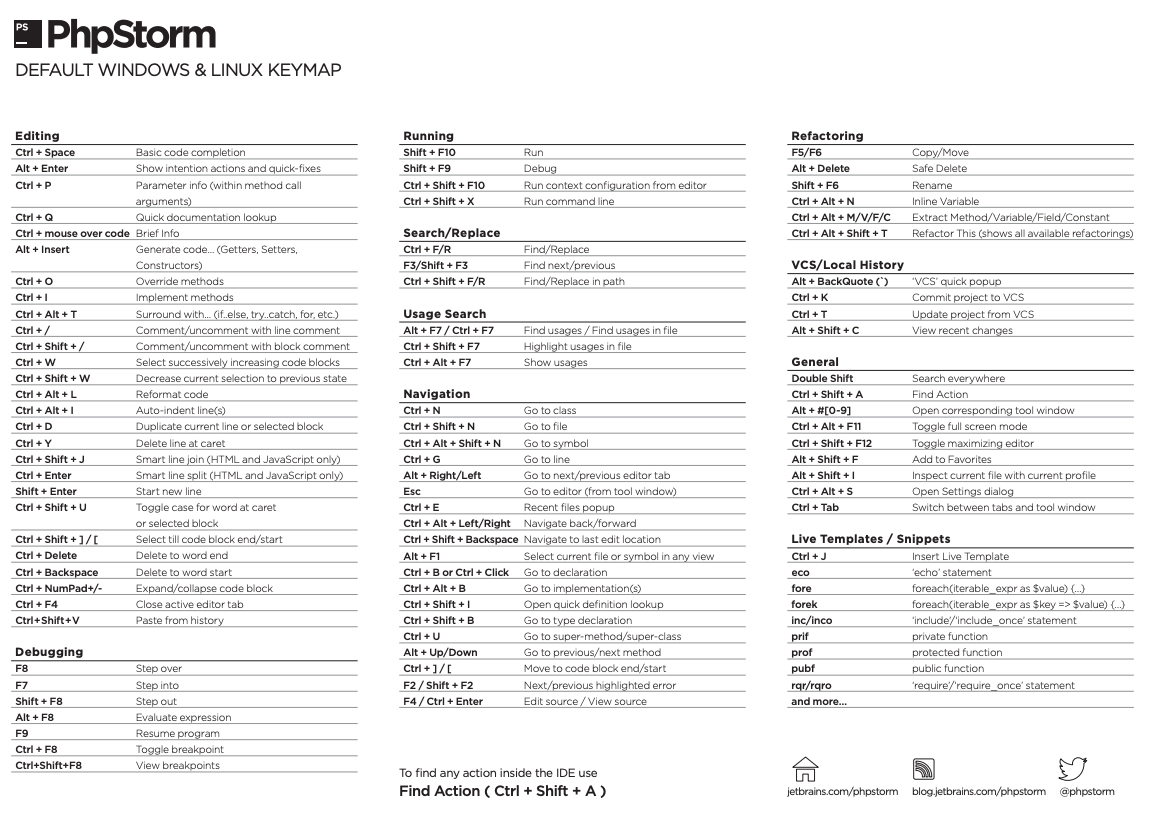

단축키 마스터는 생산성 향상의 핵심입니다.
가장 중요한 두 가지 단축키는 Shift+Shift(Search Everywhere)와 Alt+Enter(Quick Fix)입니다.
핵심 단축키 모음
| 단축키 | 기능 | 설명 |
|---|---|---|
| Shift+Shift | Search Everywhere | 파일, 클래스, 심볼 검색 |
| Alt+Enter | Quick Fix | 문맥 기반 빠른 수정 |
| Ctrl+B | Go to Declaration | 정의로 이동 |
| Ctrl+Alt+L | Reformat Code | 코드 포맷팅 |
| Ctrl+W | Extend Selection | 선택 영역 확장 |
| Ctrl+/ | Comment Line | 주석 토글 |
| Alt+F7 | Find Usages | 사용처 찾기 |
| Ctrl+E | Recent Files | 최근 파일 목록 |
F2와 Shift+F2를 사용하면 다음/이전 오류로 빠르게 이동할 수 있습니다.
PhpStorm 공식 단축키 PDF를 다운로드하여 책상에 비치하세요.
코드 템플릿 활용
Live Templates 기능으로 반복적인 코드 작성을 자동화할 수 있습니다.
Settings > Editor > Live Templates에서 사용자 정의 템플릿을 만들 수 있습니다.
예를 들어 'pubf'를 입력하면 public function이 자동 완성됩니다.
멀티 커서와 컬럼 선택
Alt+J를 누르면 동일한 단어를 멀티 커서로 선택할 수 있습니다.
Alt+Shift+Insert로 컬럼 선택 모드로 전환하여 세로로 편집할 수 있습니다.
대량의 코드 수정 작업 시 시간을 크게 절약할 수 있습니다.
Git 통합 기능
버전 관리는 PhpStorm에 완벽하게 통합되어 있습니다.
변경사항 확인, 커밋, 푸시, 풀, 브랜치 관리를 모두 IDE 내에서 수행할 수 있습니다.
PhpStorm 2024.3은 import 구문 병합 충돌을 자동으로 해결하며, Welcome 화면에 브랜치명을 표시합니다.
Ctrl+K로 커밋 창을 열고, Ctrl+Shift+K로 푸시할 수 있습니다.
PhpStorm 플러그인 추천
필수 생산성 플러그인
PhpStorm의 기능은 플러그인으로 더욱 확장할 수 있습니다.
Key Promoter X 플러그인은 마우스 액션에 해당하는 단축키를 팝업으로 알려주어 단축키 학습에 도움이 됩니다.
추천 플러그인 목록
- Laravel Idea - Laravel 개발 필수 플러그인 (2025년부터 무료)
- .env files support - 환경 변수 관리 향상
- Key Promoter X - 단축키 학습 도우미
- Material Theme UI - 다양한 테마 제공
- GitToolBox - Git 기능 강화
- String Manipulation - 문자열 변환 도구
- PHP Annotations - 어노테이션 지원 강화
Settings > Plugins에서 Marketplace를 검색하여 설치할 수 있습니다.
AI 코딩 어시스턴트
JetBrains AI Assistant는 모든 기능이 무료로 제공되며, 무제한 코드 완성과 로컬 모델 지원을 제공합니다.
SQL, YAML, JSON, Markdown 등 모든 지원 언어에서 향상된 코드 완성을 사용할 수 있습니다.
채팅에서 이미지 첨부가 가능하며, llama.cpp나 LiteLLM 같은 OpenAI 호환 모델 서버를 연결할 수 있습니다.
JetBrains AI Assistant 문서에서 자세한 사용법을 확인하세요.
AI Assistant in JetBrains IDEs | PhpStorm
www.jetbrains.com
원격 개발 환경
PhpStorm 2025.2부터 원격 개발 기능이 베타를 벗어나 정식 출시되었습니다.
원격 편집, 터미널, VCS 위젯, Search Everywhere 등이 원활하게 작동합니다.
Windows 호스트 머신도 JetBrains Toolbox App을 통해 지원됩니다.
PhpStorm 테마 설정

인기 테마 추천
눈의 피로를 줄이고 코드 가독성을 높이는 테마 선택이 중요합니다.
Darcula와 Solarized 같은 다크 테마는 야간 코딩 시 눈의 피로를 줄이고 텍스트에 집중하도록 도와줍니다.
기본 제공 테마 외에도 Material Theme UI 플러그인으로 다양한 테마를 사용할 수 있습니다.
Settings > Appearance & Behavior > Appearance에서 테마를 변경할 수 있습니다.
폰트 최적화
JetBrains Mono 폰트는 코딩에 최적화된 가독성과 리가처 지원을 제공합니다.
Settings > Editor > Font에서 폰트와 크기를 조정할 수 있습니다.
리가처(Font Ligatures) 활성화로 =>를 화살표 심볼로 표시할 수 있습니다.
UI 커스터마이징
PhpStorm 2024.2부터 새로운 UI가 기본으로 적용되어 더 크고 사용하기 쉬운 컨트롤, 일관된 색상 팔레트, 향상된 대비를 제공합니다.
View 메뉴에서 도구 창, 내비게이션 바, 상태 바 표시를 자유롭게 설정할 수 있습니다.
생산성 극대화를 위해 모든 메뉴와 탭을 숨기고 단축키만으로 작업하는 방법도 있습니다.
PhpStorm vs VSCode 비교
기능 및 성능 차이
PHP 개발자들이 가장 많이 고민하는 선택입니다.
주요 비교 요소
| 항목 | PhpStorm | VSCode |
|---|---|---|
| 가격 | 유료 ($89/년) | 무료 |
| PHP 지원 | 즉시 사용 가능 | 플러그인 필요 |
| 성능 | 인덱싱 필요 | 빠른 시작 |
| 리팩토링 | 강력한 기본 기능 | 제한적 |
| 디버깅 | Xdebug 완벽 통합 | 플러그인으로 가능 |
| 다중 언어 지원 | PHP 중심 | 모든 언어 동등 |
PhpStorm은 PHP 개발에 특화된 고급 코드 편집 기능, 우수한 디버깅 기능, 버전 관리 및 테스팅 프레임워크 지원으로 PHP 개발의 최고 선택입니다.
VSCode는 빠르고 가벼우며 무료이지만, PHP 지원을 위해서는 Intelephense 같은 플러그인 설치가 필요합니다.
어떤 IDE를 선택해야 하나
순수 PHP 프로젝트나 Laravel 개발에 집중한다면 PhpStorm이 최선의 선택입니다.
여러 프로그래밍 언어를 동시에 다루는 풀스택 개발자라면 VSCode의 다중 언어 지원이 유리할 수 있습니다.
PhpStorm은 추가 설정 없이 즉시 사용 가능한 강력한 PHP 인텔리전스를 제공하는 반면, VSCode는 확장 프로그램 설치가 필요합니다.
팀 단위 개발, 대규모 프로젝트, 전문적인 PHP 개발이라면 PhpStorm의 투자 가치가 충분합니다.
학생이나 오픈소스 프로젝트 개발자는 무료 라이선스를 신청할 수 있습니다.
실전 워크플로우 최적화
프로젝트 시작하기
새 프로젝트 생성 시 프레임워크를 선택하면 자동으로 설정이 완료됩니다.
기존 프로젝트는 File > Open으로 열고 자동 인덱싱을 기다립니다.
WordPress 프로젝트의 경우 PhpStorm이 자동으로 코어 설치 경로를 감지하여 프레임워크 지원을 활성화합니다.
코드 검사 및 품질 관리
PhpStorm은 실시간으로 코드를 분석하여 잠재적 문제를 표시합니다.
PHPStan, Psalm, PHP CS Fixer와 통합하여 코드 품질을 자동으로 관리할 수 있습니다.
PER 코딩 스타일이 기본 제공되며, Settings > Code Style > PHP > Set from에서 선택할 수 있습니다.
터미널 통합 활용
PhpStorm 2025.1은 재설계된 터미널 아키텍처를 베타로 제공하여 안정적이고 표준 준수 코어를 사용합니다.
새로운 터미널에서 Laravel, Symfony, WordPress, Composer 명령어 자동완성을 직접 사용할 수 있습니다.
Alt+F12로 터미널을 열고 프로젝트 디렉토리에서 바로 명령어를 실행할 수 있습니다.
생산성 측정하기
Help > Productivity Guide에서 각 기능의 사용 통계를 확인하고, 단축키로 절약한 타이핑 횟수와 방지한 버그 수를 볼 수 있습니다.
자신의 작업 패턴을 분석하여 더 효율적인 워크플로우를 구축할 수 있습니다.
문제 해결 및 팁
인덱싱 최적화
PhpStorm 2025.2는 Include Path 설정 대화상자를 개선하여 인덱싱에서 PHP 라이브러리 폴더를 제외하기 쉽게 만들었습니다.
불필요한 디렉토리를 Excluded로 설정하면 인덱싱 속도가 향상됩니다.
node_modules, vendor, cache 같은 디렉토리는 검색 대상에서 제외하는 것이 좋습니다.
메모리 사용량 줄이기
Help > Edit Custom VM Options에서 힙 메모리를 조정할 수 있습니다.
대규모 프로젝트의 경우 -Xmx2048m 이상으로 설정하는 것이 권장됩니다.
불필요한 플러그인을 비활성화하여 메모리 사용량을 줄일 수 있습니다.
단축키 충돌 해결
전역 OS 단축키와의 충돌 가능성을 확인하고, 함수 키를 활성화해야 합니다.
Settings > Keymap에서 충돌하는 단축키를 사용자 정의 키맵으로 재설정할 수 있습니다.
PhpStorm 학습 리소스
공식 문서 및 가이드
PhpStorm 공식 문서는 가장 정확하고 최신 정보를 제공합니다.
각 기능에 대한 상세한 설명과 스크린샷이 포함되어 있습니다.
비디오 튜토리얼도 JetBrains TV에서 제공됩니다.
커뮤니티 및 지원
PhpStorm 블로그에서 최신 기능과 팁을 확인하세요.
JetBrains 커뮤니티 포럼에서 다른 개발자들과 소통할 수 있습니다.
문제 발생 시 Help > Submit a Bug Report로 직접 피드백을 보낼 수 있습니다.
지속적인 학습
PhpStorm은 지속적으로 업데이트되며 새로운 기능이 추가됩니다.
Settings > Appearance & Behavior > System Settings > Updates에서 EAP 버전을 받아 최신 기능을 먼저 경험할 수 있습니다.
Find Action(Ctrl+Shift+A)을 사용하여 모든 메뉴와 도구에서 명령어와 설정을 검색할 수 있습니다.
결론
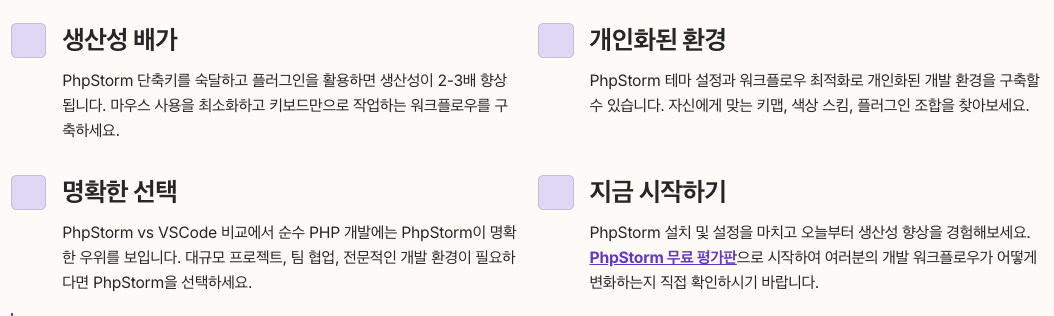
JetBrains PhpStorm은 PHP 개발 생산성을 극대화할 수 있는 최고의 전문 IDE입니다.
강력한 코드 자동완성, 리팩토링, 디버깅 PHP 기능은 개발 시간을 크게 단축시킵니다.
Laravel PhpStorm 통합, AI 어시스턴트, 원격 개발 지원 등 최신 기능으로 현대적인 개발 환경을 제공합니다.
PhpStorm 단축키를 숙달하고 플러그인을 활용하면 생산성이 배가됩니다.
PhpStorm 테마 설정과 워크플로우 최적화로 개인화된 개발 환경을 구축할 수 있습니다.
PhpStorm vs VSCode 비교에서 순수 PHP 개발에는 PhpStorm이 명확한 우위를 보입니다.
PhpStorm 설치 및 설정을 마치고 오늘부터 생산성 향상을 경험해보세요.
PhpStorm 무료 평가판으로 시작하여 여러분의 개발 워크플로우가 어떻게 변화하는지 직접 확인하시기 바랍니다.
자주 묻는 질문 (FAQ)
Q1: PhpStorm은 무료인가요?
PhpStorm은 유료 소프트웨어로 개인 라이선스는 연간 $89입니다.
하지만 30일 무료 평가판을 제공하며, 학생과 오픈소스 개발자는 무료 라이선스를 받을 수 있습니다.
Q2: PhpStorm 설치 후 가장 먼저 해야 할 설정은?
PHP 인터프리터 설정, Composer 경로 지정, Xdebug 구성이 가장 우선입니다.
Settings에서 키맵과 테마를 자신의 환경에 맞게 조정하는 것도 중요합니다.
Q3: PhpStorm이 느린 경우 어떻게 해결하나요?
불필요한 디렉토리를 인덱싱에서 제외하고, VM 옵션에서 힙 메모리를 늘리세요.
SSD 사용과 충분한 RAM(최소 8GB)이 성능 향상에 도움이 됩니다.
Q4: VSCode에서 PhpStorm으로 전환할 때 주의할 점은?
단축키 차이에 적응하는 시간이 필요하며, Settings에서 VSCode 키맵을 선택할 수 있습니다.
인덱싱 개념과 프로젝트 구조 이해가 필요합니다.
Q5: PhpStorm에서 Laravel 개발 시 필수 플러그인은?
Laravel Idea 플러그인이 가장 중요하며, 2025년부터 모든 사용자에게 무료로 제공됩니다.
추가로 .env files support와 Blade 문법 지원 플러그인을 권장합니다.
마무리

이 가이드를 통해 JetBrains PhpStorm의 강력한 기능들을 살펴보았습니다.
PhpStorm 설치 및 설정부터 고급 생산성 팁까지 모든 과정을 다뤘습니다.
코드 자동완성, 리팩토링, 디버깅 PHP 등 핵심 기능을 활용하여 개발 속도를 향상시킬 수 있습니다.
Laravel PhpStorm 통합과 PhpStorm 플러그인으로 개발 환경을 더욱 강화할 수 있습니다.
PhpStorm 단축키를 꾸준히 연습하고, PhpStorm 테마 설정으로 편안한 작업 환경을 만드세요.
PhpStorm vs VSCode 비교를 참고하여 자신에게 맞는 도구를 선택하시기 바랍니다.
PhpStorm 기능 요약에서 소개한 다양한 도구들을 실전 프로젝트에 적용해보세요.
PhpStorm 생산성 팁을 하나씩 습득하면서 여러분만의 최적화된 워크플로우를 완성해나가시기 바랍니다.
같이 보면 좋은 글
JetBrains IDE 및 .NET 도구 구독료 인상 안내와 가격 동결 방법
JetBrains가 2025년 10월 1일부터 IDE 및 .NET 도구 구독료를 인상한다고 발표했으며, 현재 가격으로 최대 3년까지 선결제하면 인상 전 가격을 유지할 수 있습니다.JetBrains 2025년 가격 인상 개요 JetBrains
notavoid.tistory.com
IntelliJ IDEA 2025.1 Spring Boot 개발자 완전 가이드
IntelliJ IDEA 2025.1의 혁신적인 Spring Boot 통합 기능들을 마스터하여 개발 생산성을 최대 40% 향상시키고 현업에서 차별화된 경쟁력을 확보하세요.들어가며: 현업 개발자의 필수 도구, IntelliJ IDEA 2025.1
notavoid.tistory.com
GitHub Copilot vs. Cursor vs. CodeWhisperer 비교 분석: 2025년 AI 코딩 어시스턴트 완벽 가이드
AI 코딩 어시스턴트는 2025년 현재 개발자 필수 도구로 자리잡았습니다.Stack Overflow 2024 Developer Survey에 따르면 전체 개발자의 76%가 AI 도구를 업무에 활용하고 있으며,이는 전년 대비 23% 증가한 수
notavoid.tistory.com
Podman vs Docker - 컨테이너 런타임 실전 비교: 2025년 완벽 가이드
들어가며현대 소프트웨어 개발에서 컨테이너 기술은 필수불가결한 요소가 되었습니다.특히 podman docker 차이점에 대한 관심이 폭발적으로 증가하고 있는 가운데, 많은 개발자와 데브옵스 엔지니
notavoid.tistory.com
.gitignore란? 사용법 + 문법 정리 (Git Ignore Tutorial)
Git 프로젝트에서 특정 파일과 폴더를 추적하지 않도록 설정하는 .gitignore 파일의 완벽한 사용법과 문법을 예제와 함께 자세히 알아보겠습니다..gitignore란 무엇인가? .gitignore 파일은 Git이 의도적
notavoid.tistory.com
'IDE' 카테고리의 다른 글
| JetBrains IDE 및 .NET 도구 구독료 인상 안내와 가격 동결 방법 (0) | 2025.08.14 |
|---|---|
| IntelliJ IDEA 2025.1 Spring Boot 개발자 완전 가이드 (0) | 2025.05.10 |
| IntelliJ IDEA Spring Boot YML Profile 환경 전환 완벽 가이드 (1) | 2024.01.03 |


